Bỏ túi ngay bí kíp chỉnh ảnh ngược sáng trên iPhone để trở thành chuyên gia sống ảo, sở hữu nhiều tấm hình đầy nghệ thuật chỉ với một chiếc điện thoại cùng Blogkienthuc.edu.vn ngay bài viết bên dưới nhé!
Trong những chuyến đi chơi với nhiều điều kiện ánh sáng khác nhau, chưa kể chụp hình ngoài trời nắng gắt nếu không cân chỉnh góc chụp hình hợp lý sẽ khiến ảnh bị tối vô cùng đáng tiếc. Vậy đâu là cách chỉnh ảnh ngược sáng trên iPhone giúp bạn trở thành một nhiếp ảnh gia chuyên nghiệp hơn, sở hữu những tấm ảnh đẹp dễ dàng. Cùng FPTShop tìm hiểu ngay trong bài viết này nhé!
Bạn đang đọc: Mách bạn 5 cách chỉnh ảnh ngược sáng trên iPhone siêu đơn giản
5 cách chỉnh ảnh ngược sáng trên iPhone
1. Chỉnh ảnh ngược sáng trên iPhone bằng cách chỉnh độ phơi sáng trên ảnh
Một trong những thông số quan trọng khi chụp ảnh ngược sáng mà bạn cần biết là độ phơi sáng. Để điều chỉnh độ phơi sáng, sau khi lấy nét, bạn chọn biểu tượng mặt trời nhỏ trong thanh trượt phơi sáng màu vàng. Bạn vuốt lên để tăng độ phơi sáng, giúp hình ảnh sáng hơn và vuốt xuống làm giảm độ phơi sáng, cho hình ảnh tối hơn. Thủ thuật này hữu ích nếu khuôn mặt trong ảnh của bạn bị tối.
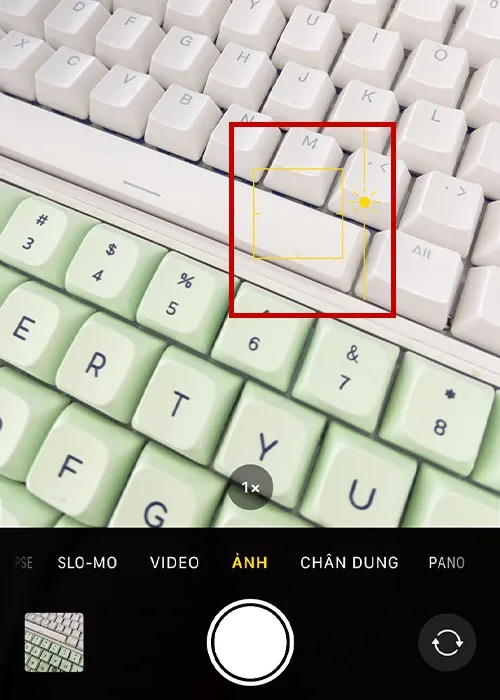
2. Chỉnh ảnh ngược sáng trên iPhone bằng cách tìm địa điểm thích hợp
Cách tốt nhất để tránh chụp hình ngược sáng là trong quá trình chụp ảnh bằng iPhone, bạn hãy thử camera vào khu vực mà mình chuẩn bị chụp để xem ảnh có bị ngược sáng hay không. Nếu có thì hãy chọn góc chụp khác để tránh bị tình trạng ngược sáng.
Tuy nhiên nếu ý đồ của bạn là chụp ngược sáng, thì có thể điều chỉnh độ phơi sáng phù hợp để sáng tạo tấm hình mang đầy tính nghệ thuật.
Xem thêm: 8 cài đặt camera giúp bạn chụp ảnh bằng iPhone đẹp lung linh hơn
3. Chỉnh ảnh ngược sáng trên iPhone bằng cách chỉnh thông số để chụp ảnh trên iPhone
Nếu như trên điện thoại bạn có tính năng chụp chân dung, thì có thể chỉnh các khẩu độ khác nhau từ f/1.4 đến f/16. Với cách này sẽ giúp bạn chỉnh ảnh chống ngược sáng trên iPhone tốt hơn, sẵn sàng cho ra lò những tấm ảnh chân dung ánh sáng vừa đủ và chi tiết rõ ràng.
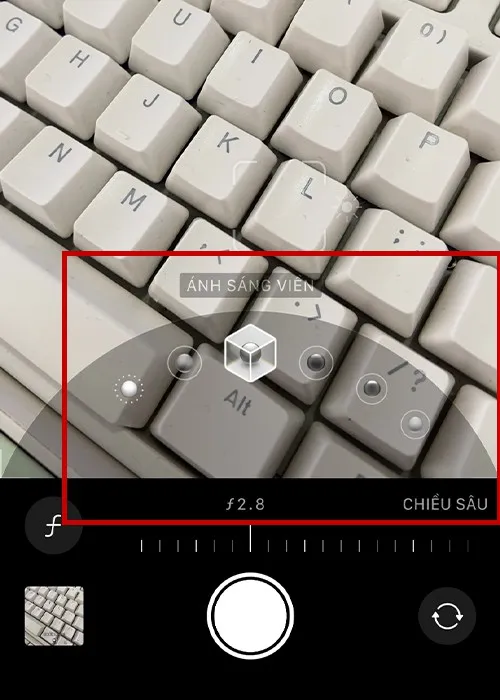
Với những hình ảnh đã lỡ bị chụp ngược sáng nhưng vì khung cảnh quá đẹp và bạn muốn lưu giữ chúng làm kỉ niệm, thì việc “cứu” hình ảnh đó hoàn toàn có thể diễn ra trên iPhone. Bạn chỉ cần bấm chỉnh sửa ảnh và bắt đầu kéo màu, kéo tối lại cho bức ảnh. Có hàng loạt những thanh công cụ cho phép người dùng tự do chỉnh màu sắc theo sở thích như phơi sáng, độ chói, vùng tối, tương phản…
Tìm hiểu thêm: Tổng hợp các mẹo giúp máy tính chạy nhanh như mới – Phần 2
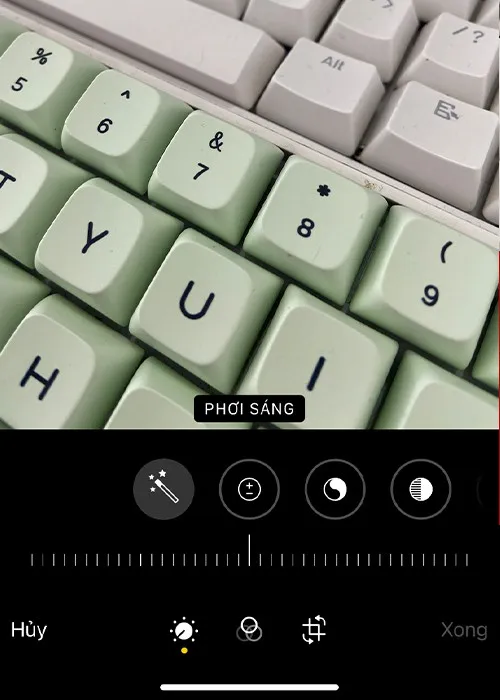
4. Chỉnh ảnh ngược sáng trên iPhone bằng cách chỉnh sang tông trắng đen
Với những hình ảnh ngược sáng tối quá mức hoặc sáng quá mức không thể cứu vãn được, thì bạn có thể chỉnh hình ảnh đó sang màu trắng đen cổ điển. Các sắc thuần túy trắng và đen luôn biết cách tạo điểm nhấn cho ảnh cũng như thị giác của người nhìn, giúp tấm ảnh trở nên nghệ thuật hơn.
5. Chỉnh ảnh ngược sáng trên iPhone bằng cách sử dụng HDR
Ở chế độ HDR sẽ giúp tăng thêm độ tương phản màu sắc cho tổng thể tấm ảnh. Điều này sẽ giúp các chi tiết trong điều kiện thiếu sáng trở nên sâu và vùng cần sáng trở nên rõ ràng hơn. Chính vì vậy, HDR rất phù hợp để chụp ngược sáng. Trên iPhone, HDR không phải lúc nào cũng được bật, vì vậy bạn có thể chọn bật hoặc tắt HDR bất cứ khi nào bạn muốn.
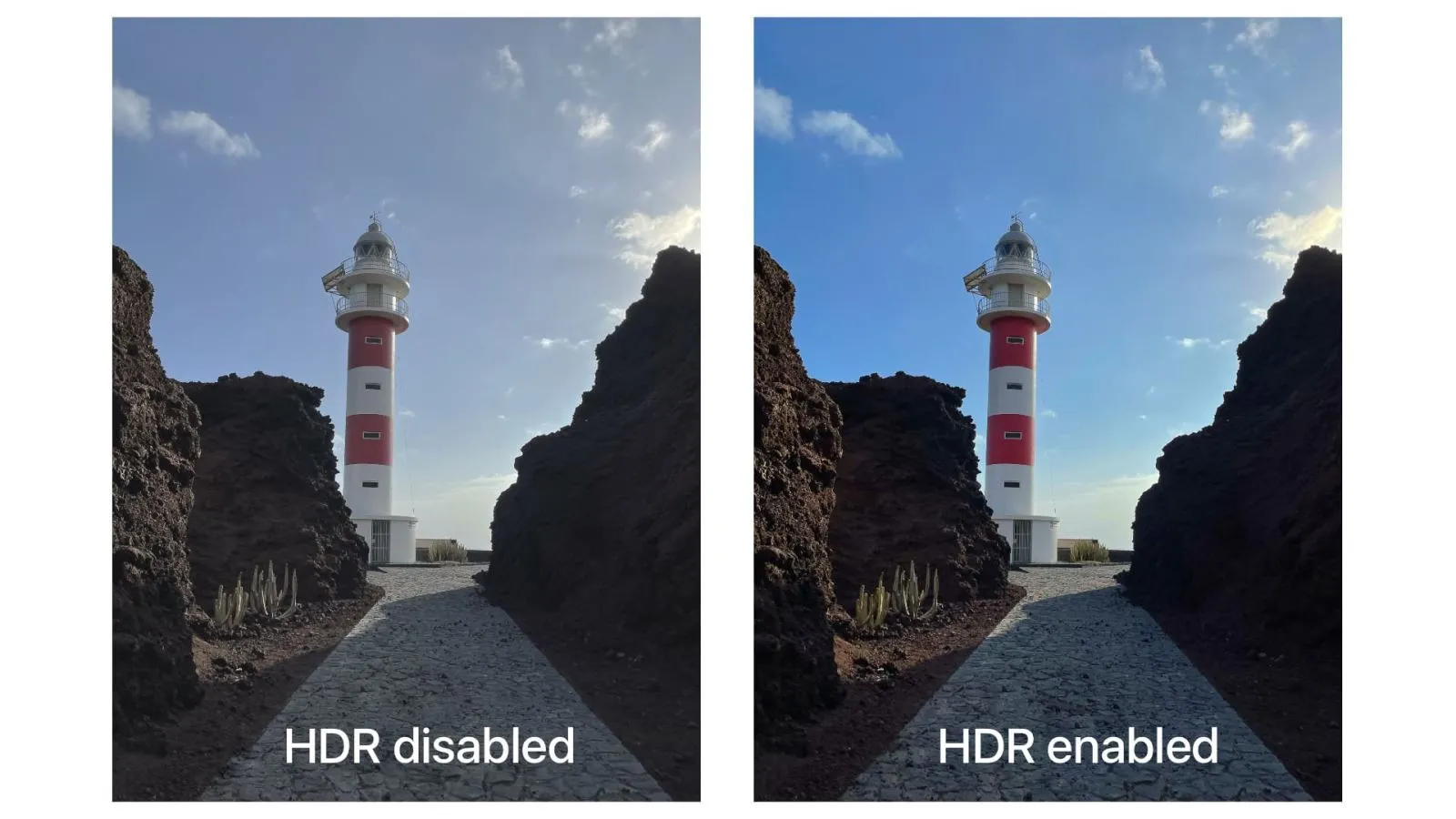
>>>>>Xem thêm: Thủ thuật giúp hệ thống Windows 10 vận hành tốt hơn (Phần 1)
Kết luận
Trên là 5 cách chỉnh ảnh ngược sáng trên iPhone. Nếu bạn là người yêu thích chụp ảnh và lưu giữ khoảnh khắc thì nhanh tay “bỏ túi” những mẹo hay này để thỏa mãn nhu cầu chụp, cũng như gửi tặng bạn bè những bức hình đậm chất riêng nhất nhé!
Xem thêm: Tips chụp ảnh trước gương đèn flash sang xịn mịn bằng điện thoại

